Questo articolo è stato prodotto utilizzando la traduzione automatica.
Insights: visibilità e permessi
Insights è un ottimo strumento per le aziende Pipedrive per riportare e visualizzare i dati del loro account, ma non tutti gli utenti nel tuo account Pipedrive necessitano di un accesso uguale a questi report.
Puoi controllare come i tuoi utenti interagiscono con Insights e i dati che possono vedere utilizzando gruppi di visibilità e set di autorizzazione.
Visibilità degli approfondimenti
La visibilità di Pipedrive può essere configurata andando su Gestisci utenti > Gruppi di visibilità e può essere suddivisa in cinque categorie:
- Lead
- Affari
- Persone
- Organizzazioni
- Prodotti
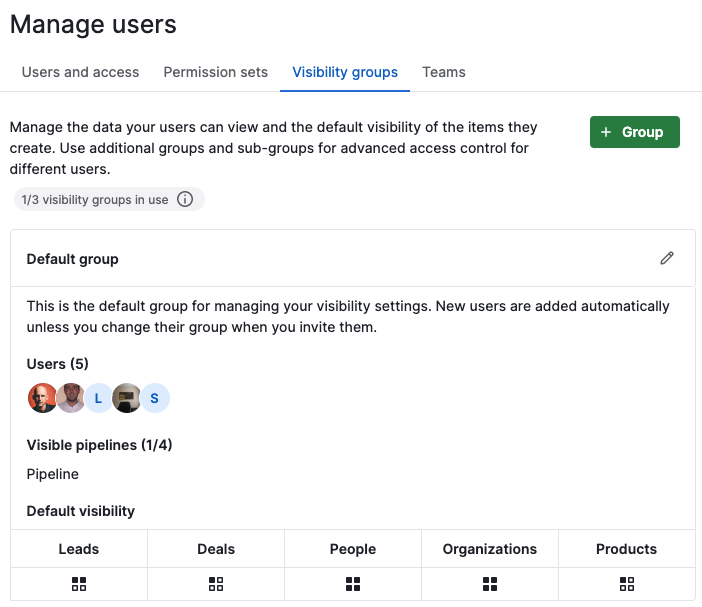
Attualmente, non ci sono gruppi di visibilità per visualizzare elementi negli approfondimenti, poiché quando imposti la visibilità di un utente per qualsiasi elemento (lead, affari, persone, organizzazioni, prodotti), quella regola si applica anche ai loro approfondimenti.
Ad esempio, se un utente ha visibilità “solo proprietario” per gli affari, potrà vedere solo i dati degli approfondimenti relativi agli affari che possiede. Potrà comunque vedere i grafici e i dati collettivi, solo non gli specifici elementi che non possiede.
Gli utenti che hanno accesso come amministratori degli affari avranno piena visibilità di tutti gli affari e lead indipendentemente dall'impostazione del gruppo di visibilità. Inoltre, gli utenti con accesso globale come amministratori avranno piena visibilità di tutti i dati su persone, organizzazioni e prodotti, indipendentemente dall'opzione del gruppo di visibilità.
Scopri di più sui gruppi di visibilità in questo articolo.
Permessi Insights
Puoi regolare i permessi per utenti regolari globali andando su Gestisci utenti > Set di permessi > Set di permessi per funzionalità globali.
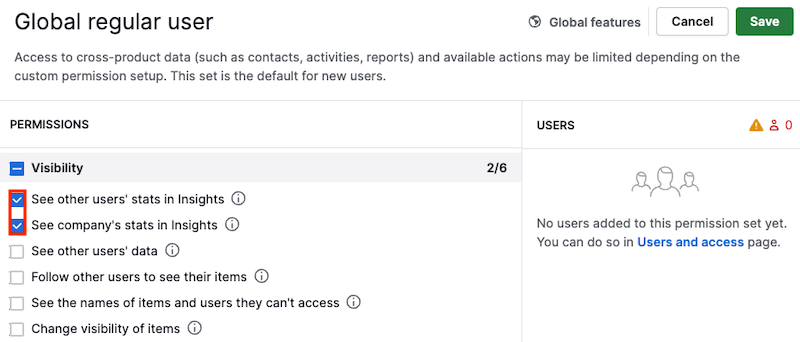
Nella sezione “Visibilità” troverai due permessi Insights:
Vedi le statistiche di altri utenti in Insights | Accedi alle statistiche di altri utenti in Insights. La visibilità degli elementi determina quali dati puoi vedere nei report.
Nota: Richiede che “Vedi i dati di altri utenti” e “Vedi le statistiche dell'azienda in Insights“ siano abilitati. |
Vedi le statistiche dell'azienda in Insights | Accedi alle statistiche dell'azienda in Insights. La visibilità degli elementi determina quali dati puoi vedere nei report.
Nota: Richiede che “Vedi i dati di altri utenti“ sia abilitato. |
- Con entrambi i permessi abilitati, le regole di visibilità saranno applicate agli elementi che puoi vedere in Insights.
- Con uno o entrambi i permessi disabilitati, gli utenti vedranno solo i propri dati in Insights.
Scopri di più sui set di permessi in questo articolo.
Questo articolo è stato utile?
Sì
No